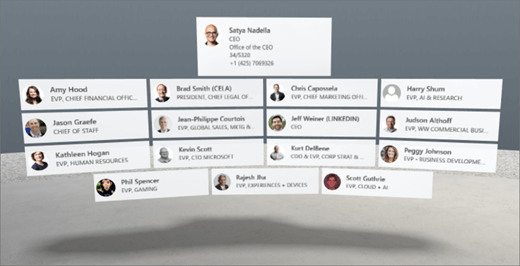
1. Pokud ještě nejste v režimu úprav, vyberte v pravém horním rohu prostoru možnost Upravit.
2. na plátně Vyberte ikonu kruhu .
3. Vyberte lidé.
4. Kliknutím umístěte webovou část kamkoli do struktury (podlaží). Otevře se panel vlastností.
5. do pole název zadejte jméno osoby, jejíž organizační vztahy chcete zobrazit. Pokud název nezadáte, stane se výchozí jméno osoby, která ho vydává.
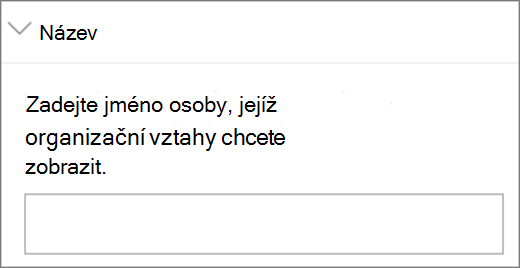
6. (volitelné) vyberte a zadejte alternativní text.
7. (volitelné) Pokud chcete, aby se pod organizačním diagramem podium, vyberte Zobrazit podium. Pokud chcete nastavit vzdálenost mezi organizačním diagramem a podium, použijte posuvník výška od podium .
8. Vyberte Uložit jako koncept nebo publikovat.
Poznámka: Pokyny k přizpůsobení velikosti a umístění webových částí najdete v článku Přidání a použití webových částí v prostoru SharePointu.
Přidání akcí do organizačního diagramu (nebo webové části lidé)
Akce: zpřístupní webové části. Při úpravách webové části můžete vybírat akce. Po uložení prostoru jako koncept nebo jeho publikování se stanou interaktivními. Akce přidání je nepovinná.
1. při úpravách vyberte webovou část organizační diagram a vyberte ikonu tužky . Otevře se panel vlastností. Přejděte na Akce.
2. Vyberte přidat akci.
-
Když vyberete webovou část, nastaneAkcepři spuštění.
-
Po kliknutí pravým tlačítkem myši (myš) nebo stisknutí klávesy + podržení (Controller) se zobrazí Další akce .
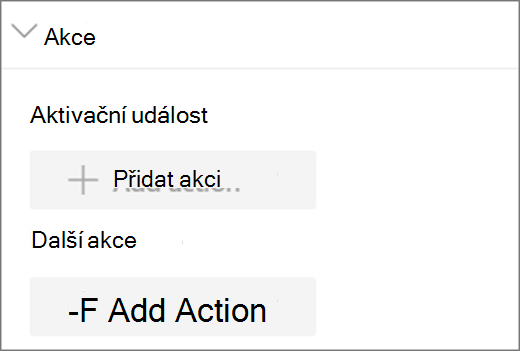
Poznámka: Vlastní akce je pro tuto webovou část akcí akce aktivace (uzamčeno). Pokud chcete nakonfigurovat Další akce, vyberte přidat akcia pak vyberte ... (tři tečky). Pokud chcete změnit pořadí akcí, přetáhněte je do požadovaného pořadí.
3. další Akcezískáte, když vyberete:
-
Odkaz na jiné místo: otevře propojený prostor služby SharePoint.
-
Přehrát zvuk: přehraje připojený zvukový soubor.
-
Odkaz na stránku nebo položku: otevře propojenou adresu URL (například stránku SharePointu, veřejný web).
4. (volitelné) zadejte Popis.
5. Pokud chcete vyzkoušet akce, vyberte Uložit jako koncept nebo publikovat.










